Aktivoi biometrinen tunniste (sormenjälki, kasvot tai iiriskanneri) Google-automaattisessa täytössä
Android Vinkkejä Ja Vihjeitä / / August 05, 2021
Tässä opetusohjelmassa näytämme sinulle, kuinka voit aktivoida biometrisen tunnuksen (sormenjälki-, kasvo- tai iiriskannerin) Google Autofill -palvelussa. Lähes jokainen teistä saattaa käyttää tätä automaattista täyttöpalvelua Android-laitteillanne. Se, kuinka paljon siihen liittyviä etuja se tuo mukanaan, saattaa pakottaa laitteen omistajat kokeilemaan tätä tarjousta Googlelta. Esimerkiksi sinun ei enää tarvitse muistaa kirjautumistietojasi lukemattomista sivustoista, joihin olet kirjautunut.
Lisäksi se säästää myös ponnisteluja kirjoittamalla täydellinen osoitteesi, puhelinnumerosi ja muita yksityiskohtia. Sinun tarvitsee vain napauttaa haluamaasi kenttää, ja Google tekee sitten työnsä (jos olet hyväksynyt saman). Samoin se voi säästää myös kaikki haluamasi maksutavat. Vaikka kaikki tämä on ehdottomasti korkealla helppokäyttöisyydessä, on olemassa räikeä turvallisuusongelma.
Näiden automaattisen täytön tietojen kohdalla on se, että niitä ei suojaa ylimääräisillä turvatoimilla. Kun laitteesi lukitus on avattu, kuka tahansa voi saada hallintaansa nämä tiedot. Mutta kaikki tämä on muuttumassa ja lopullisesti. Google on lisännyt Play-palveluiden uusimmat päivitykset biometriset vaihtoehdot Automaattinen täyttö -valikkoonsa, ja tässä oppaassa näytämme, kuinka voit aktivoida saman. Aloitetaan siis ilman jatkojalostusta.
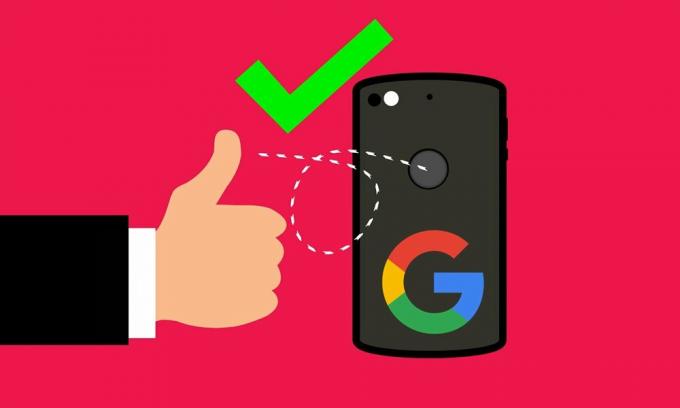
Kuinka aktivoida biometrinen tieto Google Autofill -palvelussa
Uusi biometrinen todennus automaattisen täytön osiossa on ehdottomasti tervetullut siirto Silicon Valley Giantsin osiin. Tältä osin he ovat lisänneet kolme varmennusmenetelmää - sormenjälki-, kasvo- ja iiriskannerin kautta. Loppujen lopuksi se päättyy, mitä turvatoimia laite tukee, koska Iris-skanneria ei välttämättä ole monissa Android-laitteissa. Luulemme kuitenkin, että FIngerprint on jotain, jota monet käyttäjät voisivat hyödyntää täysimääräisesti. Tässä muistiinpanossa tässä on vaiheet, joilla aktivoidaan biometrinen tieto Google Autofill -palvelussa. Seuraa mukana.
- Siirry Play-kauppaan ja päivitä Google Play -palvelut uusimpaan versioon.
- Siirry sitten Android-laitteellasi Asetukset-sivulle. Siellä siirry Järjestelmään.
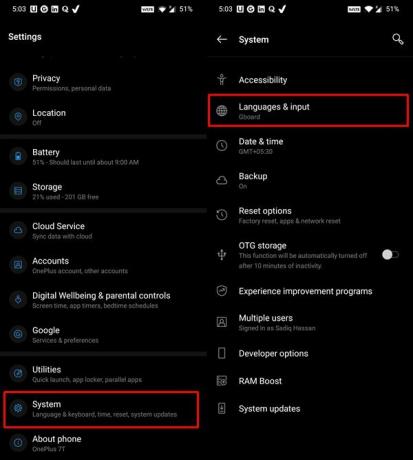
- Siirry kohtaan Kielet ja syöte.
- Napauta sitten Lisäasetukset ja sitten Automaattinen täyttöpalvelu.
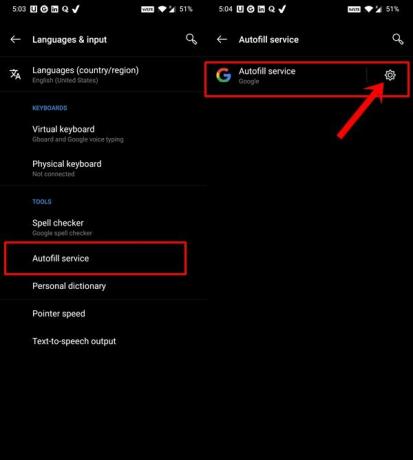
- Sinun pitäisi sitten nähdä Asetukset-kuvake (hammaspyörä) Googlen automaattisen täyttöpalvelun vieressä, napauta sitä,
- Siellä sinun pitäisi nähdä Automaattisen täytön suojaus -vaihtoehto.

- Siirry kyseiseen valikkoon ja ota Credentials-vaihto käyttöön.
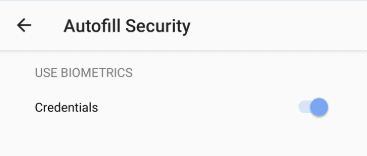
Se siitä. Nämä olivat vaiheet biometrisen tunnuksen (sormenjälki-, kasvo- tai iiriskannerin) aktivoimiseksi Google Autofill -ohjelmassa. Yksi mainitsemisen arvoinen asia on se, että vaikka käytät uusinta Google Play -palvelun versiota 20.33.13, jotkut teistä eivät välttämättä näe Automaattisen täytön suojaus -vaihtoehtoa. Koska palvelinpuolen päivitys, se otetaan käyttöön erissä. Näin suurin osa Google-päivityksistä julkaistaan, eikä niiden pitäisi olla yllätys kenellekään.
Jos haluat ohittaa jonon, voit yrittää ladata 20.33.13 beeta-APK: n APK-peilistä. Vaikka ei ole varmuutta siitä, että ominaisuus tulee varmasti saataville, mahdollisuudet tällä betaversiolla saattavat kuitenkin olla suuret. Jos olet tämän päivityksen ensimmäisten käyttöönottajien joukossa, ilmoita meille näkemyksesi tämän ylimääräisen turvatoimen kommenteista. Pyöristetään, tässä on joitain iPhone-vinkkejä, PC-vinkkejäja Android-vinkit ja temppu että sinun pitäisi myös tarkistaa.



